超小型16チャネルUSBロジックアナライザ logic16を買ってみた ― 2013/03/20 17:37:29

◆特 長
・超小型USBロジックアナライザ。ポケットサイズ(約8センチ正方形・1センチ厚・74g)で
16チャネル対応。手のひらにおさまる高性能ロジアナです。
・最大100MHzサンプリング/各種プロトコル解析/ワイドな信号電圧レンジ
・マルチプラットフォーム(OS):Windows,Mac,Linux
対応ソフトはメーカーサイト(www.saleae.com)から無料ダウンロード
・USBバス給電で外部電源不要(動作時消費電流:約115mA)
◆主な仕様
・入力電圧範囲:-0.9V~6V
・入力信号電圧:1.8V/2.5V/3.3V/5V系
・入力インピーダンス:180KΩ、7pF typ
・サンプリングレート(最大):100MHz(@2ch)~12.5MHz(@16ch)
・サンプル数:1M(100万)~10B(100億)
・解析プロトコル※:I2C,Async Serial,SPI,1-Wire,CAN,I2S,
PCM,UNI/O,Manchester,DMX-512
※ソフトウェアVer:1.1.15(2013年02月現在)にて
・対応OS:Windows(XP-32bit),Vista-32/64bit,7-32/64bit),
Mac(OS X10.4/10.5),Linux(32/64bit Ubuntu等)
・セット容:Logic16本体、テストリード(9線)×2、ICクリップ×18、USBケーブル、
キャリングケース(ケースロジック社製)
→ 秋月電子 超小型16チャネルUSBロジックアナライザ logic16
荻窪駅南口の「曙ステーキ」チャレンジ! ― 2013/03/09 19:03:36
22石トランジスターで作る555「ディスクリート555キット」を作ってみた ― 2013/02/12 13:30:11
待望のUS$35の「Raspberry Pi」(ラズベリーパイ)到着! ― 2012/11/22 23:21:21


エアカウンターSを誤動作させてみる ― 2012/06/27 01:02:29
実験を動画にしてみた。最後の方で音量が大きい部分があるのでご注意を。
秋月で販売している「ゴールデンパワー単4アルカリ乾電池」の注意点 ― 2012/06/22 16:22:48
切れ味軽くてよく切れるハサミ「プラス フィットカットカーブ」 ― 2012/06/09 00:01:50
7/2追記 特徴を分かりやすく説明している動画を紹介。
激安イヤホン「ステレオヘッドホン EHP-XPIN100」到着 ― 2012/05/31 18:20:26


















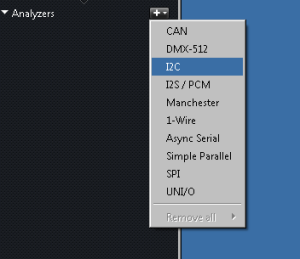



































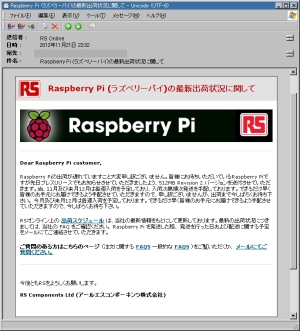






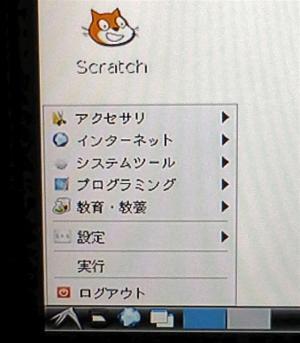




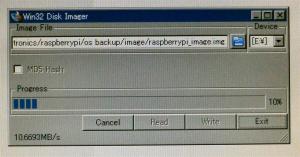
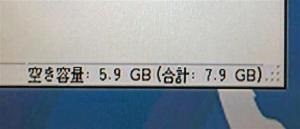

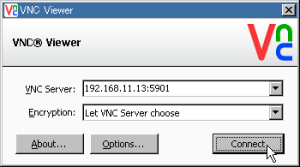

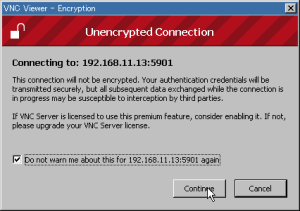


















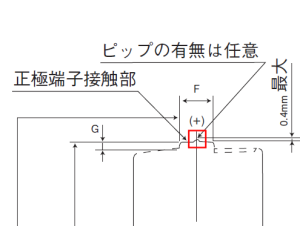














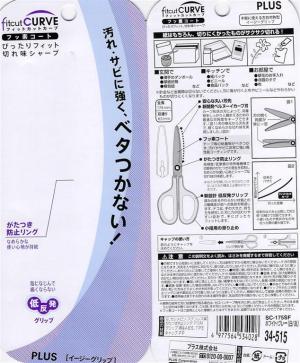
















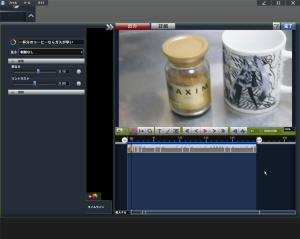


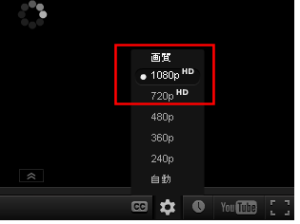





最近のコメント